Spineでの疑似3D表現を理解する
表題の通り。Spineを使う上で誰もが一番にやりたい事筆頭となる疑似3D表現についてです。
これがめっちゃ難しい。Spineの公式ドキュメントにもあまり詳しく描かれていません。どうせえっちゅうんじゃ!!!
ということで試行錯誤していこうと思いますん。
参考!!
ここらへん!! 特にGF(仮)の方のメイキングは参考になる部分が沢山あります。多分パースとか焦点とか、そういう部分にコントローラーを置いて、そこから直線上に制御先を配置してボーンを直感的に動かせるようにしているんだと思います。絵の知識ないから知らんけど!!!
で、ドキュメントを見てわかった気になってほーんへーんとか思ってじゃあやってみるかってなるやないっすか。
できない!!!
わからんのじゃあ。そもそもメッシュ生成の時に伸びる黄色い線ってなんやねん!!どういう役割があるんじゃ。わからんのじゃ!! 今のところ特に意味は無くて操作するときにわかりやすいようにあるって理解しています。
基本は2つのボーンで成り立っている
基本的に、疑似3dは2つのボーンに成り立っています。焦点ボーンと、高低差ボーンです。
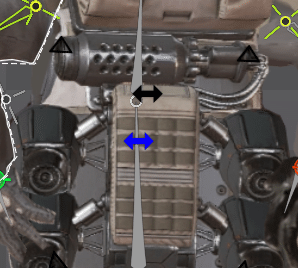
この2つのボーンを疑似3d表現させたい物に配置します。そして、それぞれが逆方向に動くようにトランスフォーム・コンストレイントを組みます。
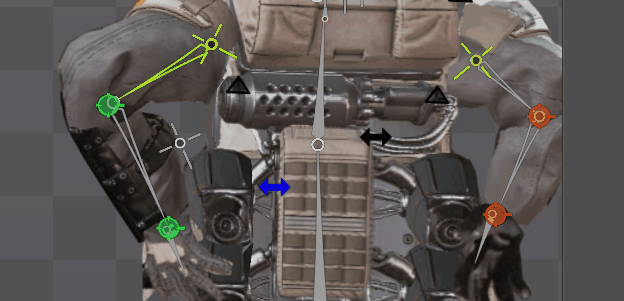
半端に既に設定しているので色々動きますが、まあ気にしないでください。
で、後はこれをイメージに適応させていきます。
ウェイトは1つずつ適応する
面倒くさいかもしれませんが、なんだかんだダイレクトモードで一個ずつ適応していくのが良いです。追加とかの筆モードで適応するとしっちゃかめっちゃかになって結局後の調整で混乱します。
最大可動位置で設定する
ボーンを割り当てたら、可動域の最大値でウェイトの設定をすると楽です。
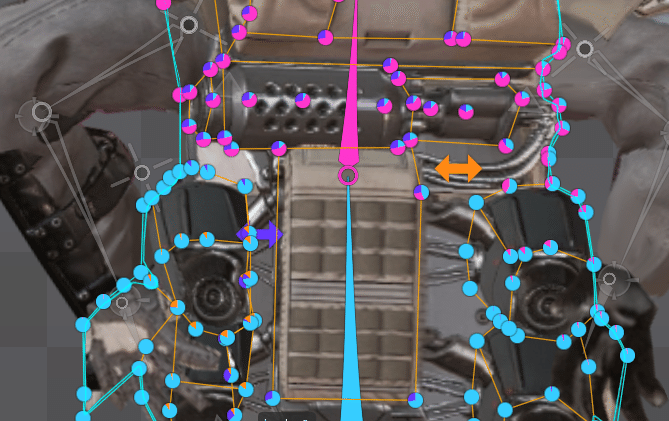
焦点ボーンと高さの違うボーンに高低差ボーンを割り当てる
コツは高さにあります。焦点ボーンをまず基本として、争点ボーンと同じ高さのものにまずウェイトをつけます。その後、焦点ボーンと高さが違うものに高低差ボーンを割り当てていきます。
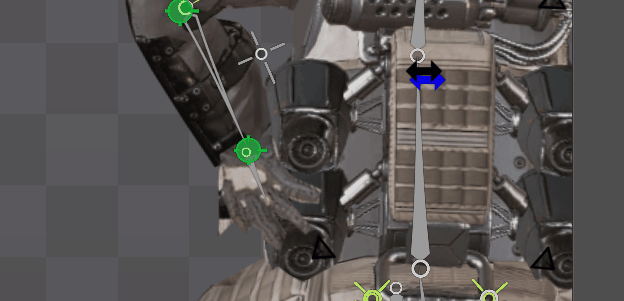
まだ少しぎこちない感じですが、焦点と差があるものが別々に動いて疑似3dにみえるのではないでしょうか。
以上を踏まえてメッシュを作る
上のことを踏まえた上でメッシュを組みましょう!!
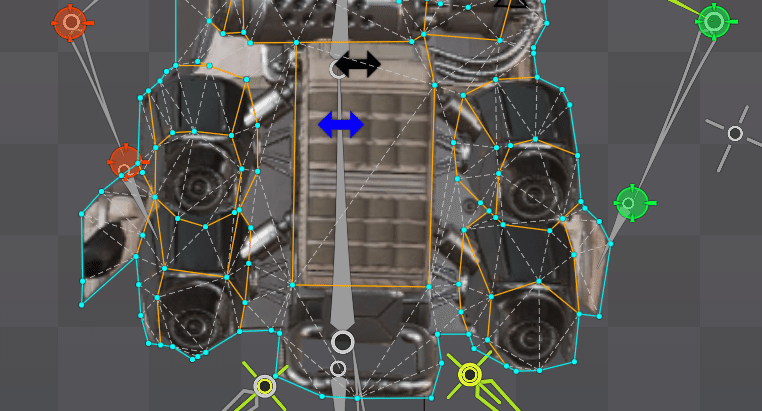
ここらへんはもう経験則が大きくなっていくと思います。ただ、上のことを踏まえてメッシュを組んでいけばさほど混乱もないかなあって思ったりしますよ。
この記事が気に入ったらサポートをしてみませんか?
